Wie verbinde ich mich mit Wi-Fi in Windows 10?
In letzter Zeit schreibt jeder nur über Windows 10. Jemand kritisiert, jemand mochte das System wirklich, jeder wird aktualisiert, getestet und all das. Ich versuche auch, im "Trend" zu sein :), also habe ich die Top Ten neben das bereits installierte Winodws 7 gestellt und es ein wenig benutzt. Natürlich habe ich überprüft, wie Wi-Fi funktioniert und wie das Netzwerkmanagement im Allgemeinen organisiert ist. Auch im Vergleich zu Winodws 7 hat sich praktisch nichts geändert, nur gibt es sozusagen weitere Einstellungen, die für Touchscreens geschärft werden.
Das Bedienfeld für die Verbindung zu Wi-Fi-Netzwerken hat sich geringfügig geändert. Jetzt können Sie Wi-Fi mit nur zwei Klicks ein- oder ausschalten. Die Hauptsache, die mir gefallen hat, war die automatische Installation aller Treiber, einschließlich der Netzwerkkarte und des Wi-Fi-Empfängers. Auf meinem Laptop, einem Modell wie 2013, wurden alle Treiber automatisch installiert. Ich weiß nicht, wie es auf anderen Computern sein wird, aber es ist sehr cool, weil es auf demselben Winodws 7 immer viele Probleme mit der Verbindung zu Wi-Fi gab, gerade wegen der Treiber. Das einzige, was ich nicht gefunden habe, ist, wo ich das Kennwort für das Wi-Fi-Netzwerk in Windows 10 einsehen kann. Die Methode, über die ich in diesem Artikel geschrieben habe, ist nicht geeignet. Es gibt einfach kein Element "Wireless Network Management". Ich werde dieses Thema etwas genauer untersuchen und darüber schreiben, wie man sich das Passwort in den "Top Ten" merkt.
In diesem Artikel möchte ich Ihnen zeigen, wie Sie unter Windows 10 eine Verbindung zu Wi-Fi herstellen. Außerdem werde ich Ihnen zeigen, wo sich die Einstellungen für das drahtlose Netzwerk befinden.
Wir verbinden einen Laptop oder ein Tablet unter Windows 10 mit einem Wi-Fi-Netzwerk
Alles ist sehr einfach und sogar schön. Klicken Sie im Benachrichtigungsfeld (in der unteren rechten Ecke) auf die Schaltfläche in Form von Netzwerkunterteilungen (Wi-Fi-Antennen). Wenn Sie einen Wi-Fi-Treiber installiert haben, der Adapter selbst jedoch ausgeschaltet ist, wird das Symbol mit einem roten Kreuz angezeigt. Wenn Netzwerke für die Verbindung verfügbar sind, wird ein Sternchen angezeigt.
Wenn Sie Wi-Fi nicht aktivieren können, es keinen Schalter gibt und in den Einstellungen keine Registerkarte Wi-Fi vorhanden ist, lesen Sie den Artikel: So aktivieren Sie Wi-Fi in Windows 10, wenn keine Wi-Fi-Schaltfläche vorhanden ist und der Fehler "Wir konnten keine drahtlosen Geräte finden Computer ". Darin schrieb ich über mögliche Ursachen und Lösungen. Höchstwahrscheinlich ist der WLAN-Adaptertreiber einfach nicht installiert.
Wenn Sie auf ein Problem stoßen, wenn Wi-Fi auf Ihrem Laptop nicht funktioniert, finden Sie die Lösungen im Artikel //help-wifi.com/reshenie-problem-i-oshibok/ne-rabotaet-wi-fi-na-noutbuke- chto-delat /. Dort habe ich die beliebtesten und effektivsten Lösungen gesammelt.
Klicken Sie auf dieses Symbol. Wenn Wi-Fi deaktiviert ist, klicken Sie auf die entsprechende Schaltfläche und schalten Sie den WLAN-Adapter ein.
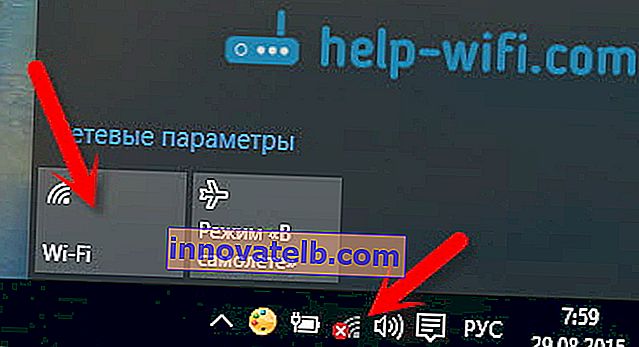
Unmittelbar nach dem Einschalten des WLAN-Adapters werden die für die Verbindung verfügbaren Netzwerke oben angezeigt. Klicken Sie auf das gewünschte Netzwerk und dann auf die Schaltfläche Verbinden . Sie können das Kontrollkästchen Automatisch verbinden deaktivieren, wenn Ihr Gerät nicht automatisch eine Verbindung zu diesem Netzwerk herstellen soll.
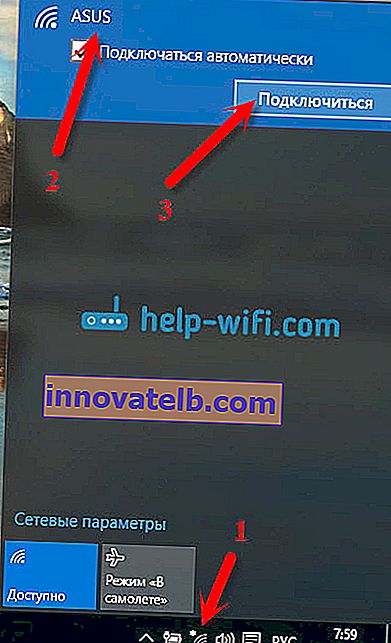
Wenn das Netzwerk durch ein Kennwort geschützt ist, müssen Sie es angeben.
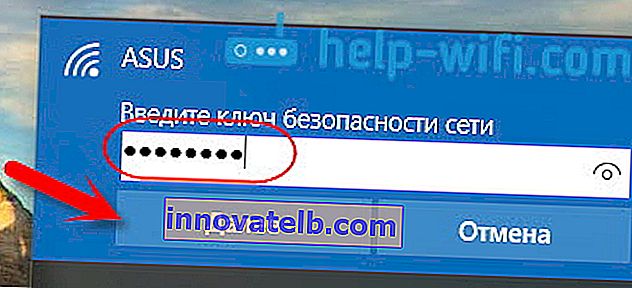
Anschließend fragt das System, ob Ihr Computer am Heimnetzwerk teilnehmen soll. Es wird von anderen Geräten gesehen. Wenn Sie eine Verbindung zu Ihrem Heimnetzwerk herstellen, empfehle ich, auf Ja zu klicken . Damit gibt es dann keine Probleme beim Einrichten eines lokalen Netzwerks.
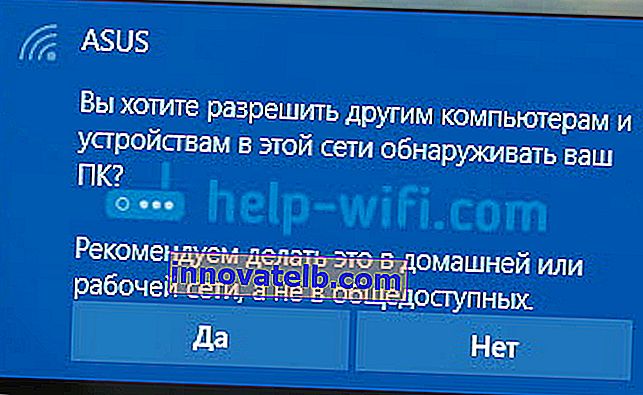
Das war's, Ihr Computer wird mit dem Internet verbunden. Durch Klicken auf das Netzwerk, mit dem Sie verbunden sind, können Sie die Verbindung leicht trennen.

Sie können endlich den neuen Browser - Microsoft Edge - testen . Ein interessanter Browser übrigens, ich würde gerne Ihr Feedback dazu sehen.
Wie öffne ich die Wi-Fi-Einstellungen unter Windows 10?
Klicken Sie auf das Verbindungssymbol und dann auf den Link Netzwerkparameter .

Die Einstellungen " Netzwerk und Internet " werden geöffnet . Dort und die WLAN-Einstellungen.
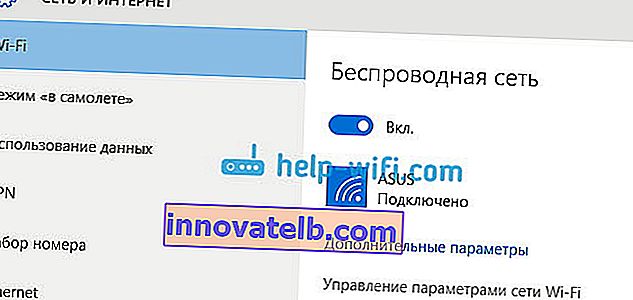
Sie können auch das uns vertraute Netzwerk- und Shared Access Control Panel öffnen. Klicken Sie einfach mit der rechten Maustaste auf das Verbindungssymbol und wählen Sie Netzwerk- und Freigabecenter . Und dann ist alles das gleiche wie in Windows 7 und 8, Adapterverwaltung usw.
Bisher habe ich keine Probleme mit Wi-Fi unter Windows 10, Fehler, Abstürze und dergleichen gehört. Traditionell ist das beliebteste Problem "kein Internetzugang" oder vielmehr der Verbindungsstatus "Eingeschränkt" mit einem gelben Dreieck neben dem Netzwerksymbol. Der Router ist normalerweise der Schuldige. Oder besser gesagt, die falsche Einstellung. Wenn Sie diesen Fehler erhalten, lesen Sie den Artikel: "Verbindung eingeschränkt" in Windows 10 über WLAN und Netzwerkkabel.
Ich wäre dankbar für Ihre Kommentare zum Thema des Artikels. Schreiben Sie, wie Ihnen Windows 10 gefällt, wenn Probleme beim Zugriff auf das Internet über WLAN auftreten oder wenn neue Funktionen des Systems vorliegen.